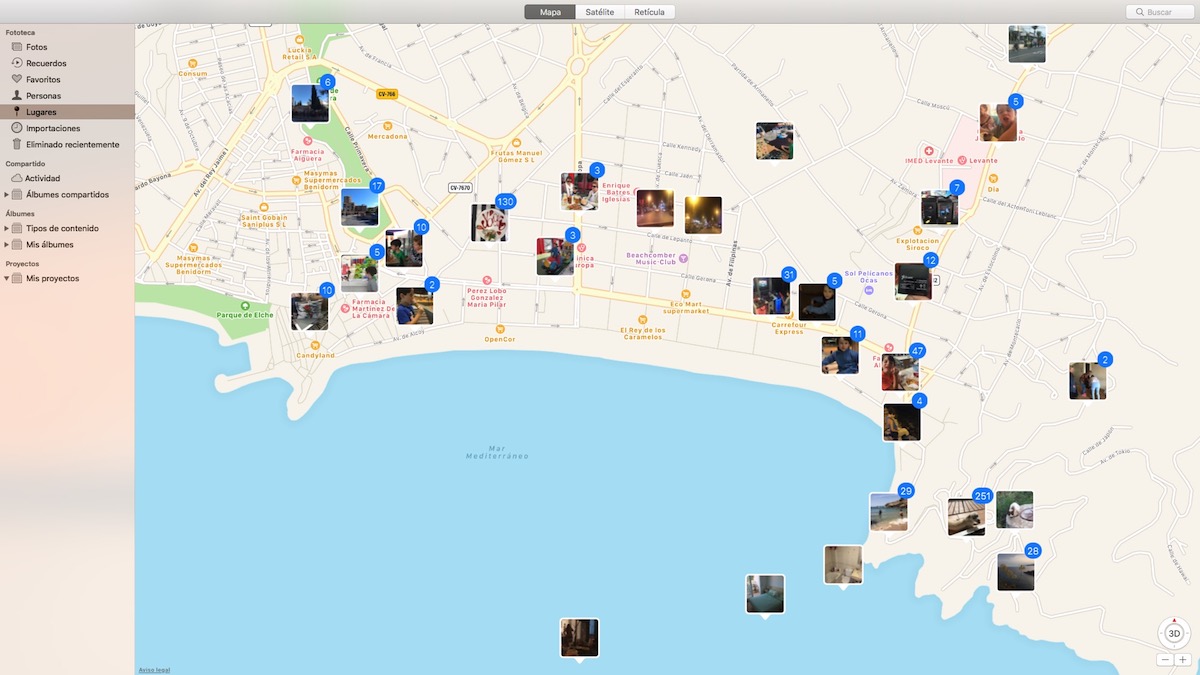
智能手机在传统紧凑型相机上赢得了压倒性的胜利,但这并不是完全由于其质量而引起的,这是近年来(主要是在高端范围内)这种类型的相机所无法提供的令人羡慕的质量。 主要原因是 舒适。
我们始终总是随身携带智能手机。 并附带了一个用于拍摄照片和录像的相机(随着智能手机的到来,摄录机是市场崩溃的另一种产品)。 借助我们的智能手机,我们不仅可以在任何地方拍摄照片和视频,还可以使我们 保存位置 其。

当我们拍摄照片时,连同创建的文件一起,存储了一系列数据,称为EXIF,该数据不仅存储了曝光,快门和其他值,而且还存储了相机的配置,以便 记录位置数据,还要存储它们。
我们可以用e做些什么你有资料吗

多亏了位置数据,并且根据我们使用的照片管理器,我们可以 快速轻松地找到我们拍摄照片的位置,而不必求助于转换存储在特定位置的坐标。
随着时间的流逝,反射式和无反光镜的优质相机, 已经添加了此功能,尽管有时它是一个单独的配件,如果我们想将照片存储在特定位置旁边,则必须购买。
如果您认为是时候开始按位置对照片进行分类了,尤其是如果您想旅行,那么我们将向您展示如何 为照片添加位置 则没有此功能,因为它们不是由提供此功能的设备制造的。
在Mac上将位置添加到照片
要在Mac上管理图像,如果我们还使用iPhone,那么我们拥有的最好的应用程序是Fotos,本机可用的应用程序 在macOS上。 如果要从Mac添加照片的位置,则必须执行以下步骤。
- 首先,我们必须打开“照片”应用程序,然后 选择图片 我们要向其添加此信息的内容。
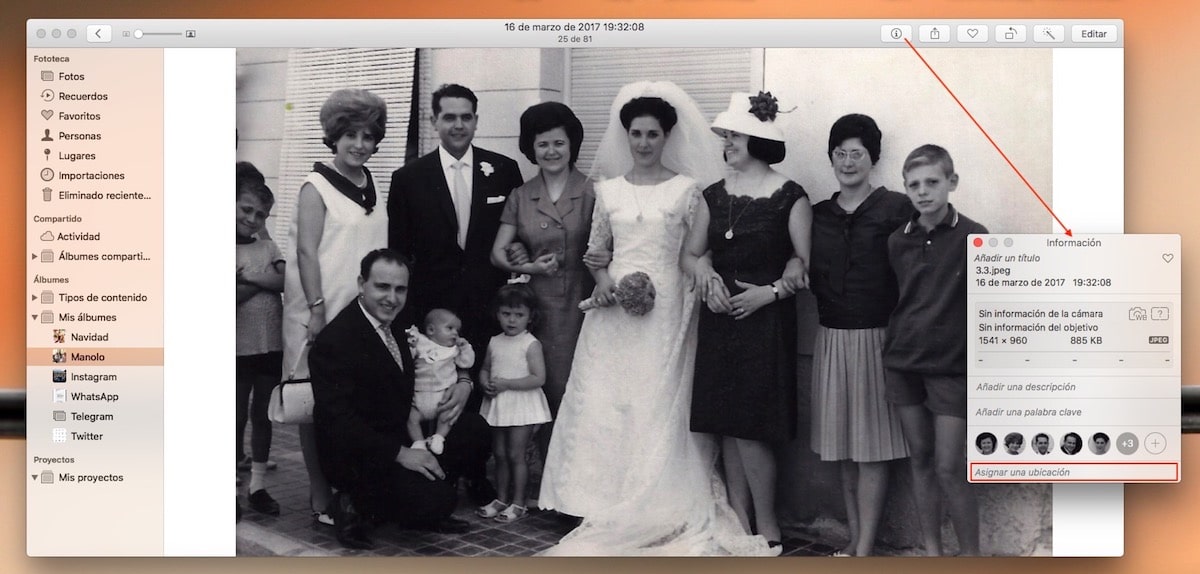
- 选择图像后,我们必须转到应用程序的顶部菜单,然后单击(i) 访问图像属性。 此部分显示图像的EXIF数据,如果可用,还包括位置。
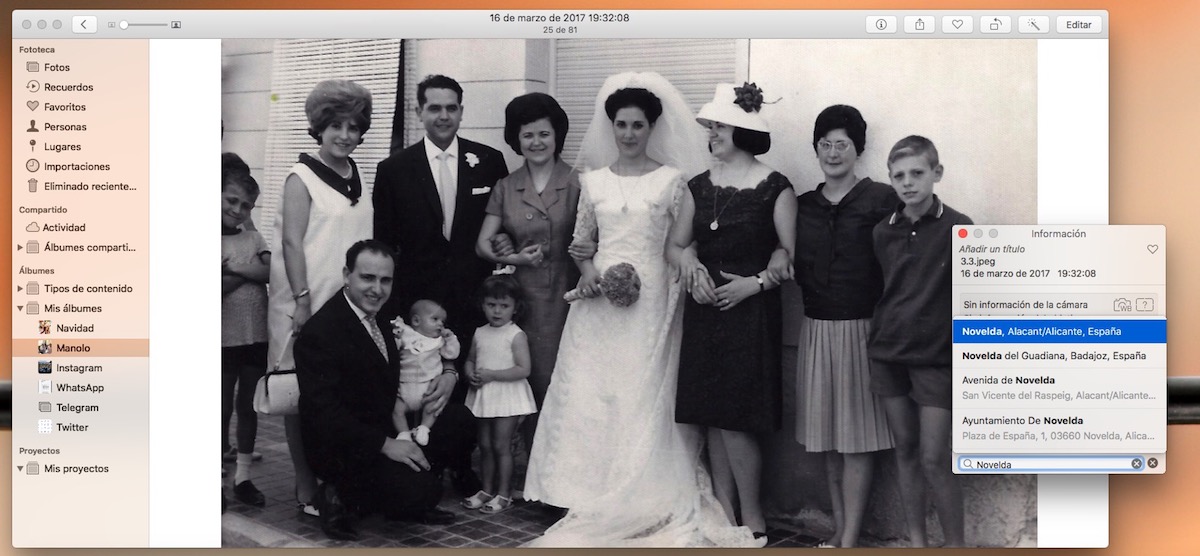
- 盒装 分配位置 我们必须写出它的制造地,在本例中是Novelda。 在我们撰写本文时,将自动显示不同的选项供您选择。
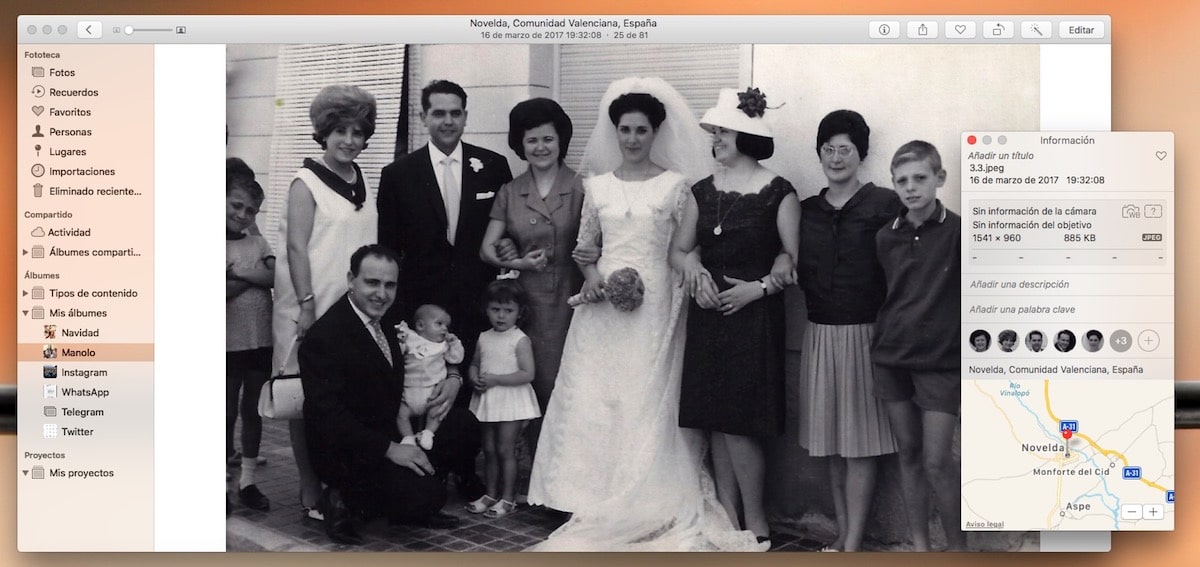
- 一次,我们找到了地点的名称,我们只需要 点击进入。 接下来,将显示我们选择的城镇名称以及位置地图。
要检查应用程序是否已识别我们已添加到图像中的新位置,我们只需要使用该选项 图片库>地方 并在我们设置的位置找到图片。
在Windows中添加照片位置
不幸的是,与macOS不同,Windows 10不能为我们提供任何将位置添加到照片中的方法,这迫使我们不得不使用第三方应用程序。 提供最佳结果的应用程序称为 GeoPhoto-地理标记,地图和幻灯片放映。 GeoPhoto是一个我们可以免费下载的应用程序,使用该应用程序我们只能将位置添加到三张照片中。
如果我们想继续使用它为更多照片添加位置,除了利用它提供的其他功能(根据图像的位置在地图上定位)之外,我们还必须 去结帐并支付5,99欧元 它的成本。 现在我们可以确定要使用哪个应用程序了,我们可以使用Windows 10将位置添加到照片中,然后向您显示要执行的步骤。
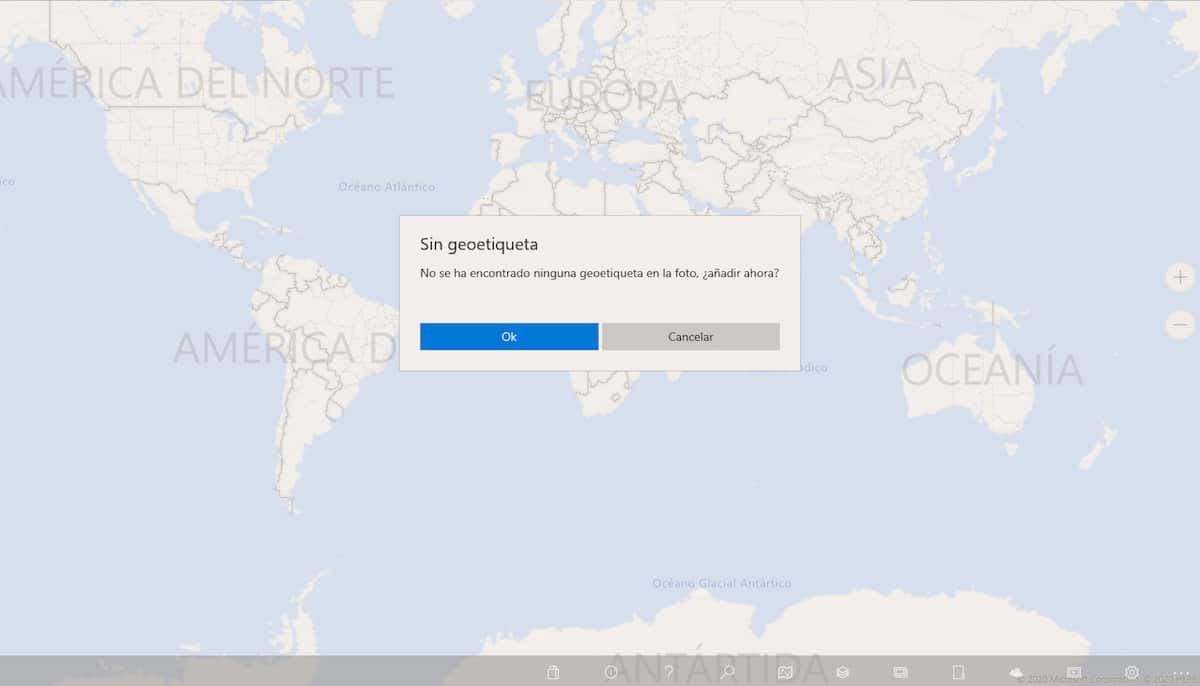
- 从Windows应用商店安装应用程序后,我们选择要添加位置的图像,然后单击e右键,然后使用GeoPhoto打开它们。
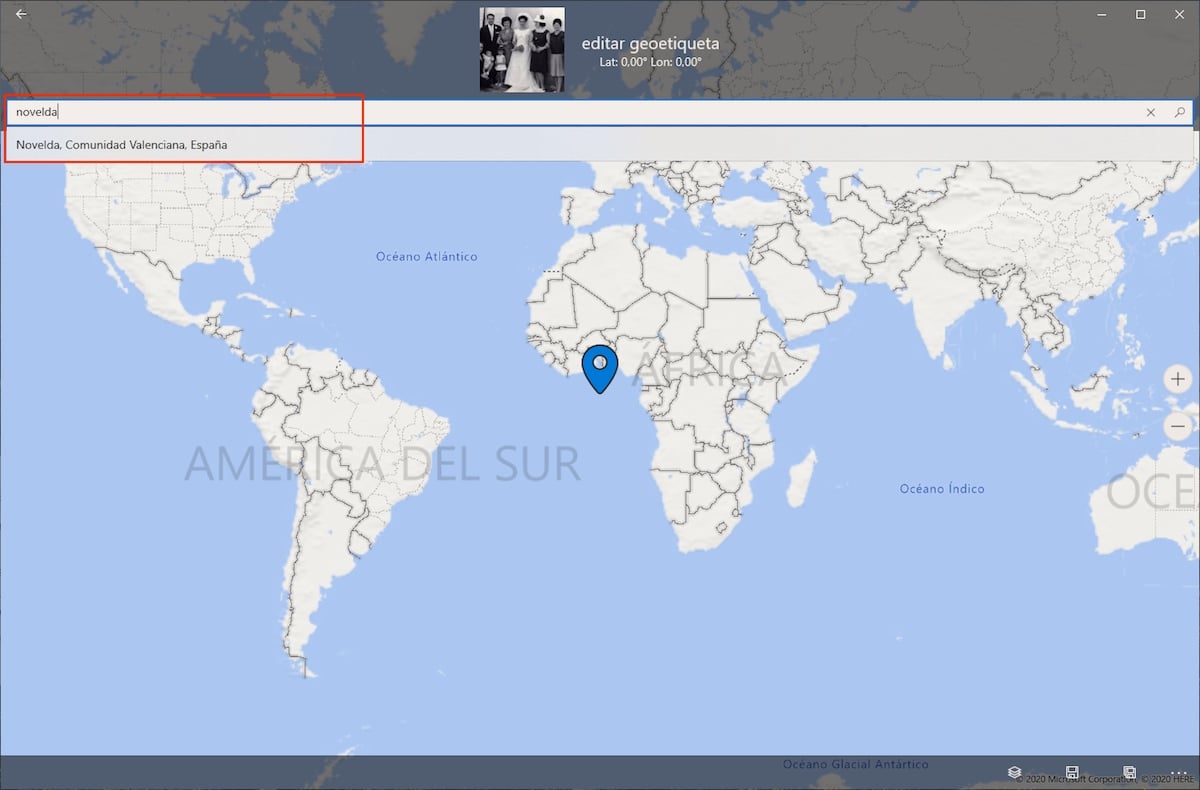
- 接下来,我们必须 输入图像位置 在上方的框中选择的位置,然后从其提供给我们的选项中进行选择,这是与该位置相对应的选项。 最后,我们必须通过位于图像右下方的保存按钮将位置保存在图像中。
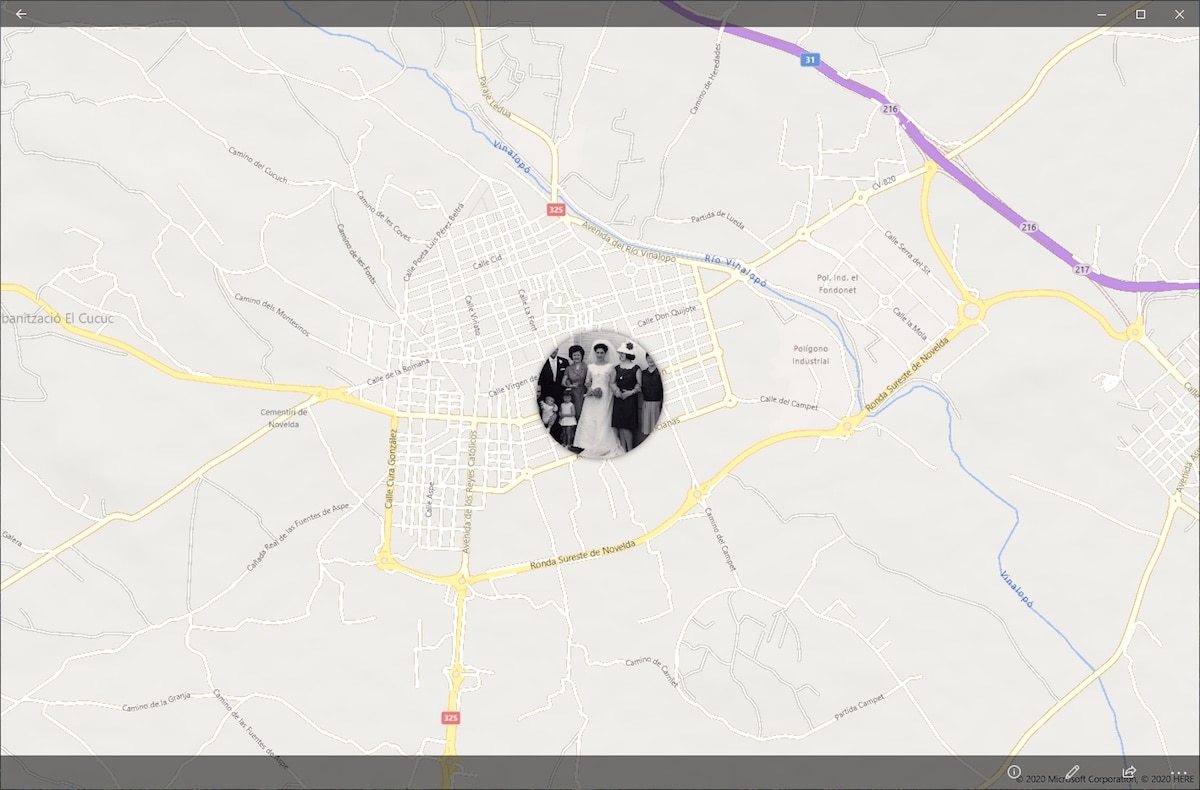
- 要检查位置是否已正确保存,我们只需要重新打开应用程序即可使用我们以前用来保存看看这在地图上的显示方式, 利用我们添加的位置。
在iPhone上添加照片位置
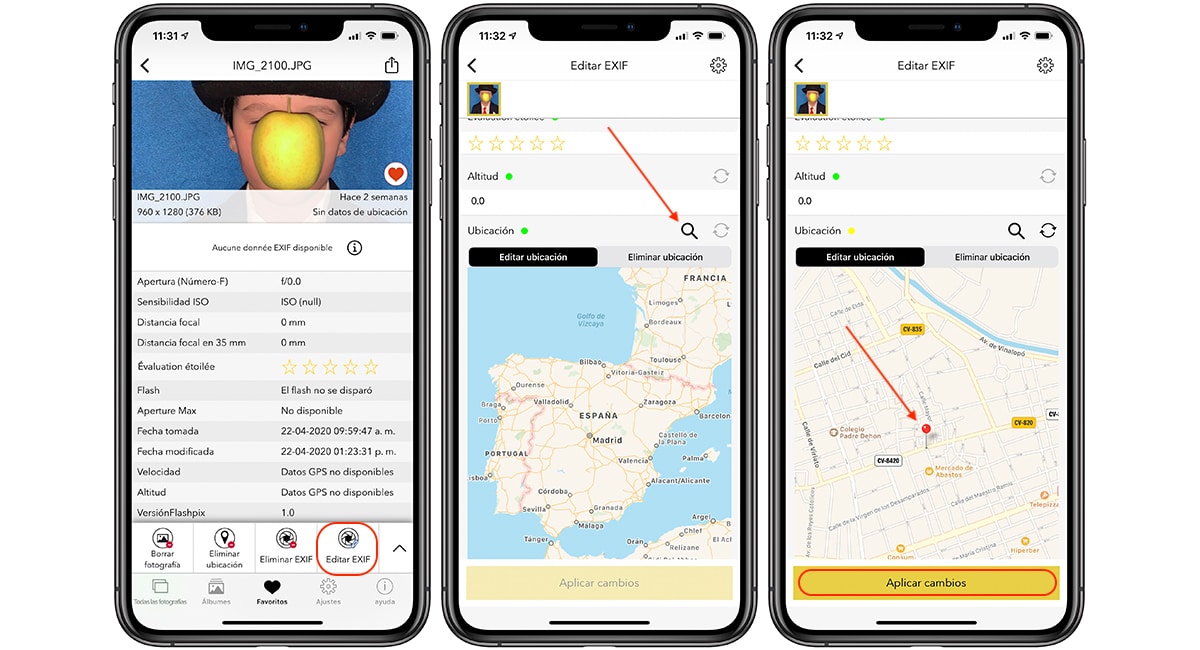
在App Store中,我们有不同的应用程序可以让我们处理照片的EXIF数据。 并非所有人都允许我们添加位置 到设备上的照片。
在App Store中为我们提供此功能的最佳选项之一是 EXIF查看器,价格为3,49欧元的应用程序,但我们还可以找到功能数量有限的精简版,以便能够测试其提供给我们的所有功能。
如果要使用EXIF Viewer直接从iPhone向照片添加位置,则必须执行 下一步:
- 打开应用程序后,我们必须 选择图片 我们要添加位置的位置。
- 接下来,我们转到图像的下部菜单,然后单击 编辑EXIF。
- 在下一个窗口中,我们转到底部 位置,请点击放大镜 输入城镇名称 在哪里,我们就应用更改,仅此而已。
在Android上添加照片的位置
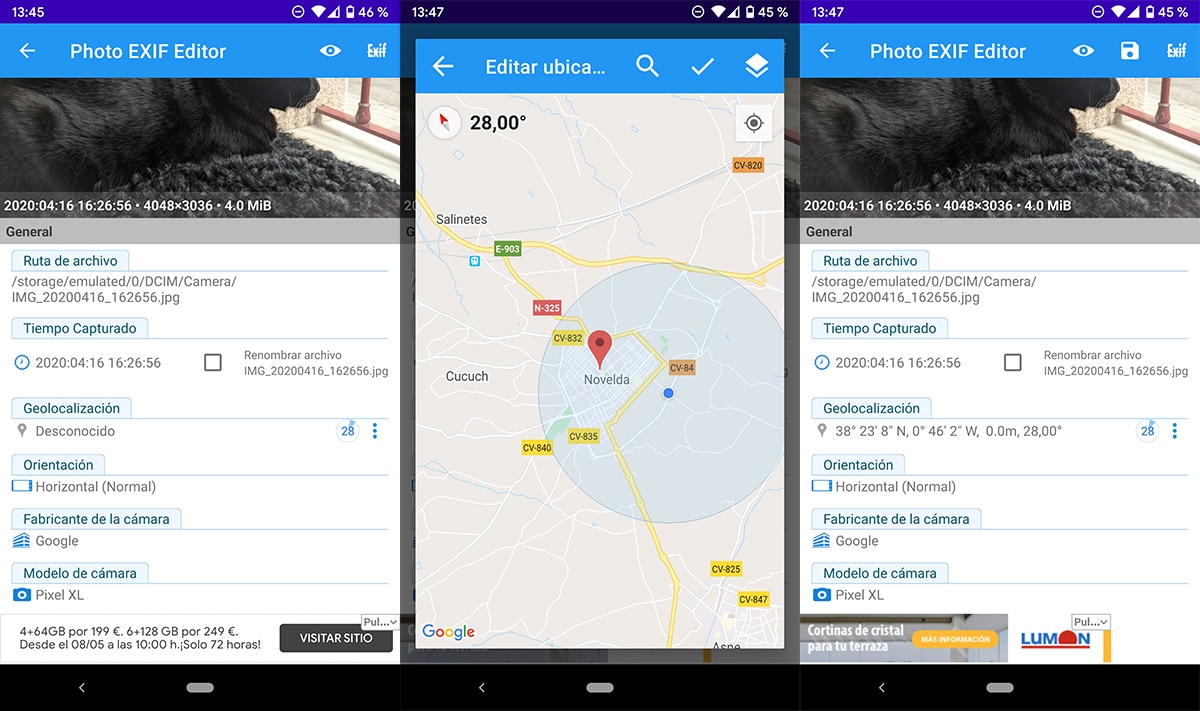
在Play中,我们拥有Photo EXIF编辑器应用程序,该应用程序顾名思义可以让我们 编辑照片的EXIF数据,以添加新数据或删除现有数据。 要使用Photo EXIF Editor将位置添加到Android上的照片,我们必须执行以下步骤:
- 首先,一旦打开应用程序,我们必须单击 探索 并找到我们要添加EXIF数据的照片。
- 接下来,将打开一个编辑器,在这里我们可以修改所需的所有数据。 在我们的例子中,我们点击 地理位置.
- 接下来,将显示一个地图,我们必须在其中确定照片的大致位置。 找到具有位置的图钉后,单击验证图标,然后保存在同一位置显示的图标。
- 一旦我们保存了带有位置的图像,照片的EXIF数据将再次显示 与我们选择的位置。